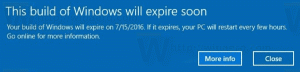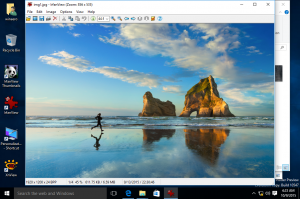Cómo agregar widgets de memoria, CPU y GPU en Windows 11
Los nuevos widgets de GPU, RAM, red y CPU son parte de la nueva aplicación Dev Home, que le permite monitorear los recursos del sistema desde el panel Widgets. Actualmente, solo hay cuatro de ellos, pero es posible que haya más en el futuro.
anuncio
Widgets es una nueva función de Windows 11 que ejecuta miniaplicaciones en un panel que puede abrir con un clic en el icono de la barra de tareas. También hay una tecla de acceso rápido, Win + W, y una opción para abrirlos al pasar el mouse. Además del panel, aparecen en la barra de tareas como un bloque de información dinámica más a la izquierda, p. pronóstico del tiempo o información bursátil.
El panel Widget combina información específica de la aplicación con noticias. Admite módulos de treinta partes, por lo que algunas de las aplicaciones de la Tienda, como Spotify y Messenger, ofrecen sus propios widgets personalizados. Microsoft también amplía la cantidad de aplicaciones propias que admiten la adición de miniaplicaciones al panel. Por ejemplo, Phone Link tiene sus propios widgets.
Del mismo modo, el recientemente anunciado Aplicación de inicio de desarrollo proporciona tres widgets adicionales. Le permiten monitorear el uso de recursos por parte del sistema operativo y las aplicaciones. La aplicación en sí es un tablero que se dirige a los desarrolladores. Simplifica la implementación de aplicaciones Winget con una GUI, permite clonar repositorios de GitHub y crear una unidad de desarrollo optimizada para el rendimiento. La aplicación admite extensiones, por lo que puede recibir fácilmente más funciones (¡y más widgets!).
Entonces, para obtener los widgets de monitoreo de recursos, debe instalar la aplicación Dev Home. Está disponible en Microsoft Store, en GitHub y a través de winet. En este tutorial, usaré winget. Haz lo siguiente.
Agregue widgets de CPU, memoria, red y GPU
- Haga clic derecho en el Comenzar y seleccione Terminal del menú.
- Escriba el siguiente comando y presione Ingresar :
instalar winget --id Microsoft. InicioDev -e. Espere a que winget termine de instalar el Inicio de desarrollo aplicación
- Ahora, abre el Widgets tablero, p. haciendo clic en el pronóstico en la barra de tareas, o presionando Ganar + W. Clickea en el Más botón en la parte superior derecha.

- Encontrará los nuevos widgets en la lista. Haga clic en el azul más botón de cada uno de ellos para añadirlos.

- Voila, los nuevos widgets ahora residen en el panel.

Los nuevos widgets son bastante útiles. Por ejemplo, el widget de la CPU muestra las tres aplicaciones con más recursos. Todos muestran un gráfico que le permite verificar el uso de GPU, CPU y RAM a tiempo.
Sin embargo, estos Widgets son más para divertirse que para monitorear seriamente los recursos. El Administrador de tareas ofrece una interfaz de usuario más limpia para el mismo en su Actuación página. También tiene prioridad sobre los progresos regulares. Si su sistema operativo está ocupado, el Administrador de tareas se abrirá de todos modos y Widgets no. Tú también puedes convertirlo en un widget de escritorio. Además, el complemento Monitor de recursos para mmc ofrece más opciones y filtros. Finalmente, hay muchas herramientas de terceros que puede usar de manera más eficiente para monitorear su software y hardware. Puede comenzar con SysInternals Process Explorer.
De todos modos, la adición de estos widgets es un cambio bienvenido.
Si te gusta este artículo, por favor compártelo usando los botones de abajo. No te costará mucho, pero nos ayudará a crecer. ¡Gracias por su apoyo!
anuncio